Come reinstallare Google Chrome
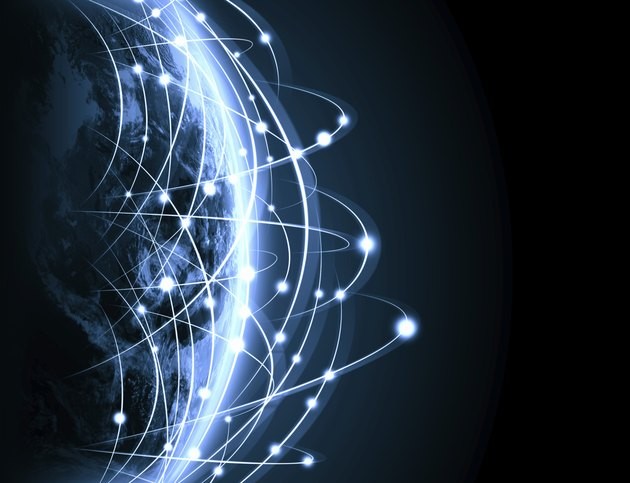
Quando si verificano seri problemi con la tua attuale installazione di Google Chrome, come incompatibilità con plug-in di terze parti, potrebbe essere necessario rimuovere e reinstallare completamente il browser. In questo modo verrà anche aggiornato all'ultima versione nel processo. Le procedure esatte per farlo in Windows, OS X e Linux varieranno in modo significativo, ma il processo generale è simile.
Eseguire il backup dei segnalibri
Passaggio 1
Crea una copia di backup dei tuoi segnalibri avviando la versione corrente di Google Chrome e facendo clic sull'icona "Personalizza e controlla Google Chrome", che si trova a destra della barra degli indirizzi e ha l'aspetto di tre linee orizzontali.
Passaggio 2
Seleziona "Segnalibri" dal menu risultante, quindi "Gestione segnalibri". Fai clic sul menu "Organizza", seguito da "Esporta segnalibri in file HTML".
Passaggio 3
Inserisci un nome per il file, scegli una posizione in cui salvarlo, quindi fai clic sul pulsante "Salva". Chiudi Google Chrome.
Reinstallazione di Windows
Passaggio 1
Digita "Pannello di controllo" nella schermata Start e fai clic sull'icona risultante. Fai clic su "Disinstalla un programma", che si trova accanto all'icona "Programmi".
Passaggio 2
Fare doppio clic sulla voce per Google Chrome e fare clic su "Disinstalla". Chiudi la "Finestra Programmi e funzionalità" al termine del processo.
Passaggio 3
Visita il sito ufficiale di Google Chrome (link in Risorse) e fai clic sul pulsante "Scarica Chrome". Fare clic sul pulsante "Accetta e installa" per iniziare l'installazione.
Reinstallazione di OSX
Passaggio 1
Apri la cartella contenente Google Chrome.
Passaggio 2
Trascina l'icona di Google Chrome sull'icona del Cestino sul dock. Se è installato nella cartella Applicazioni, potrebbero essere necessari prima i privilegi di amministratore. Dal menu Apple, scegli "Esci", quindi accedi nuovamente come utente con privilegi di amministratore e rimuovi Chrome.
Passaggio 3
Visita il sito ufficiale di Google Chrome (link in Risorse) e fai clic sul pulsante "Scarica Chrome". Accetta il contratto di licenza per scaricare il file di installazione.
Passaggio 4
Apri il file scaricato e trascina l'icona di Google Chrome nella cartella "Applicazioni" per iniziare l'installazione.
Reinstallazione di Linux
Passaggio 1
Avvia il software manager o il package manager per la tua distribuzione. In Ubuntu, fai clic sull'icona del carrello per avviare il Software Center; in Mint, fai clic sul menu Mint, quindi seleziona l'icona "Gestione software". In altre distribuzioni, il gestore pacchetti potrebbe essere etichettato come "Installa o rimuovi software" e potrebbe trovarsi nel centro di controllo o nella pagina delle impostazioni di sistema.
Passaggio 2
Cerca "Chrome" nel gestore pacchetti e rimuovi la casella di controllo accanto o contrassegna il programma per la rimozione, di solito facendo clic con il pulsante destro del mouse sul suo nome e selezionando l'opzione di rimozione. Fai clic sul pulsante "Applica" nel pacchetto o nella gestione del software per rimuovere Google Chrome.
Passaggio 3
Visita la pagina di Google Chrome (link in Risorse) e scegli "Scarica Chrome" per installare la versione più recente, oppure cerca nel gestore di pacchetti della distribuzione per selezionare e installare la versione più recente di Chrome che è stata testata come compatibile con la tua distribuzione Linux.
Importa segnalibri
Passaggio 1
Avvia Google Chrome e seleziona "Segnalibri" dal menu "Personalizza e configura".
Passaggio 2
Seleziona "Gestione segnalibri". Nella pagina risultante, fai clic sul menu "Organizza" e scegli "Importa segnalibri da file HTML".
Passaggio 3
Individua il file dei segnalibri che hai creato in precedenza, selezionalo e fai clic su "Apri" per importare i segnalibri.
